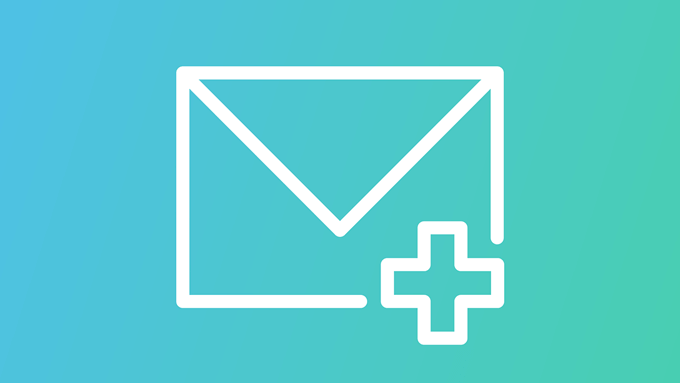
フリーメールアドレスを取得する理由
こんにちは!お小遣いガイド管理人Hukuです。
この記事ではおすすめのフリーメールとフリーメールアドレスの取得方法を紹介します。
ポイントサイトへ登録するにはメールアドレスの入力が必要になります。その際、できることならフリーメールアドレスで登録するようにしましょう!
もし、キャリアメールアドレスやプロバイダーからもらったメールアドレスで登録してしまうと、プライベートメールとポイントサイト配信メールが一緒になってしまいます。
こうなると受信メール内がゴチャゴチャになって、ポイントサイトのメールをウザく見るのが面倒になりかねませんよね。
フリーメールアドレスで登録することによって、プライベートメールとポイントサイトのメールを区別することができますし、重要なメールがポイントサイトからのメールで埋もれることもなくなります。
フリーメールアドレス1つをポイントサイト専用メールアドレスとしておけば管理がずいぶん楽になりますよ。

ポイントサイトを始める前に、ポイントサイト専用のフリーメールアドレスを作っておこう!
ポイントサイトで使えるおすすめのフリーメールアドレス
フリーメールアドレスの代表的なものといえば、Yahoo!のYahoo!メールかGoogleのGmailが有名です。
Andriodスマホでアプリインストール案件を利用するならGmailが必須になりますから、どちらかといえばGmailのほうが使い勝手がよいですよ。
ちなみに2018年5月現在キャリアメールアドレスが必要な大手ポイントサイトはほとんどありません。
しかし、キャリアメールアドレスを追加で登録すると、交換先や交換日数で優遇されたり、キャリア公式サイト案件を利用できるなど、メリットも多いという利点もあります。
・Yahoo!メールアドレスを作成する
・Gmailアドレスを作成する
Yahoo!メールアドレスの取得方法
ではまずYahoo!メールの取得方法を説明します。
「Yahoo!メールアドレス作成」をクリックすると、↓の画面になります。
1.Yahoo!JapanIDを作成する
必要項目の入力後、Yahoo!JapanIDを登録にクリックしてください。なお、登録メールアドレスはYahoo!メールアドレス以外のアドレスでしか登録できませんのでご注意を。
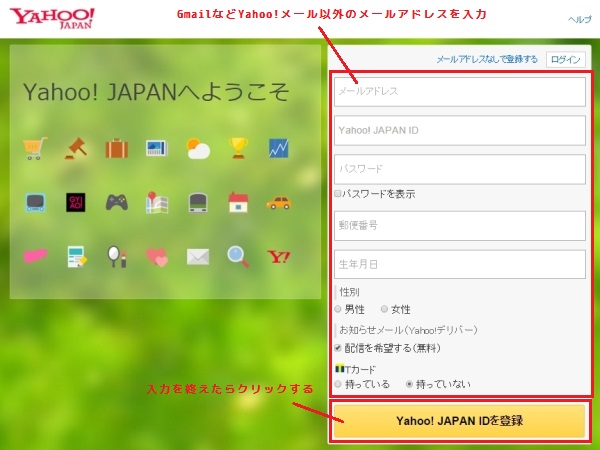
2.Yahoo!JapanID入力確認画面
確認画面になります。
間違いなければ登録をクリックしましょう。
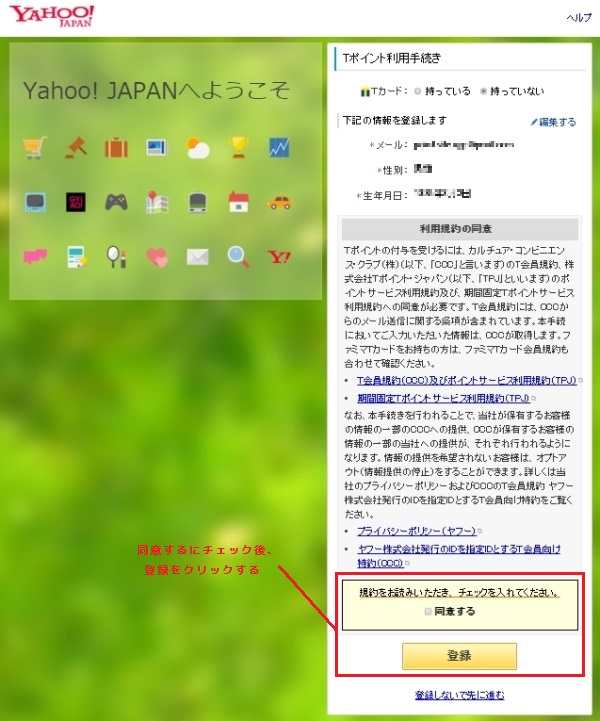
3.Yahoo!Japanからのメールを確認する
すると先ほど1.で入力した登録メールアドレスの受信ボックスに、Yahoo!から確認メールが届きます。
メール内のURLをクリックするとYahoo!JapanID作成完了です。
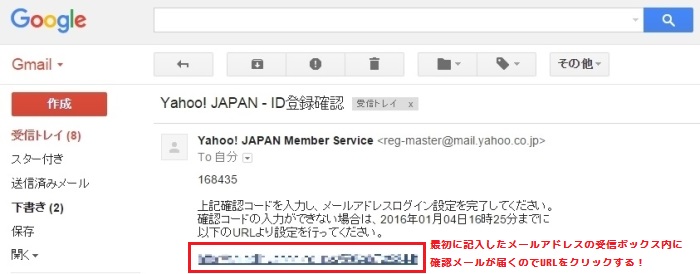
4.Yahoo!Japanトップページからログインする
続いてYahoo!メールを開設しましょう。
まず、Yahoo!Japanトップページを開きます。右下のログインをクリックしてください。
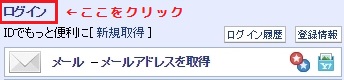
5.Yahoo!JapanIDとパスワードを入力する
クリックするとログイン画面が表示されます。確認メールに書かれていたIDと最初に決めたパスワードをここで入力しましょう。

6.Yahoo!メール開設
ログイン完了後にYahoo!メール開設を行います。さっそく使ってみようをクリックしてください。
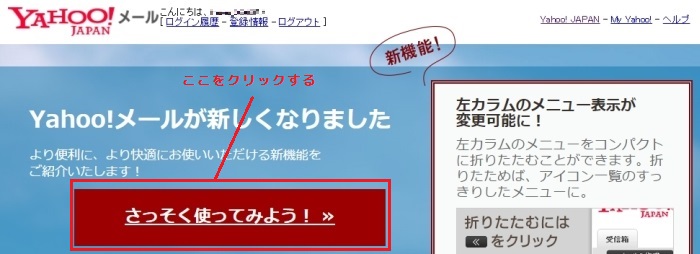
7.作業完了
開設作業はこれだけで完了です!
この流れで簡単にYahoo!メールを作ることができます!個人的に使い勝手が良い方はYahoo!メールですね。
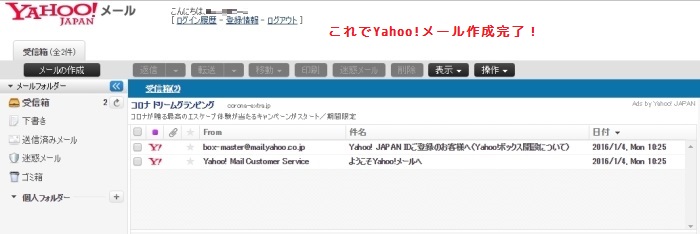
Gmailアドレスの取得方法
ではまずGmailの取得方法を説明します。
「Gmailアドレス作成」をクリックすると、↓の画面になります。
1.Googleアカウントを作成する
必要項目の入力後、次のステップにクリックしてください。なお、現在のメールアドレスは未記入でも大丈夫ですよ。
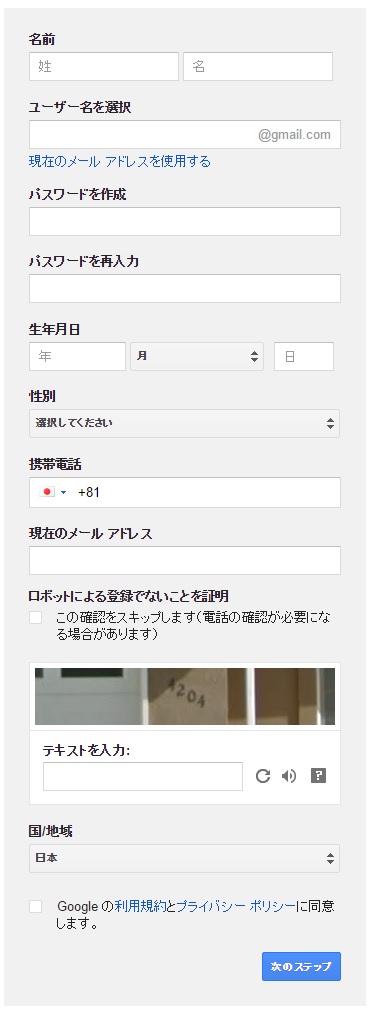
2.Googleアカウント作成完了
ただこれだけでGoogleアカウントの作成が終わります。Yahoo!JapanIDを作るより簡単に終わりましたね(笑)
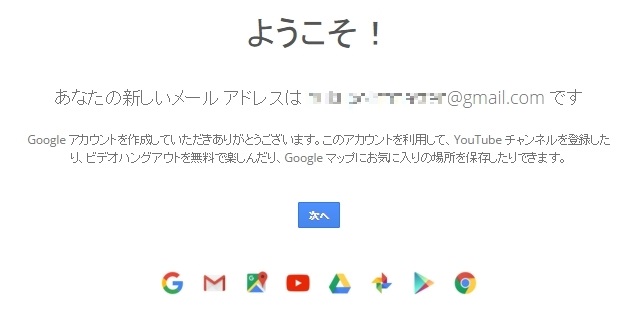
3.Gmailを使ってみる-検索
Gmailをさっそく使ってみましょう!Gmaliと検索をかけると手っ取り早いです。

4.ログインする
右上のログインをクリックしましょう!
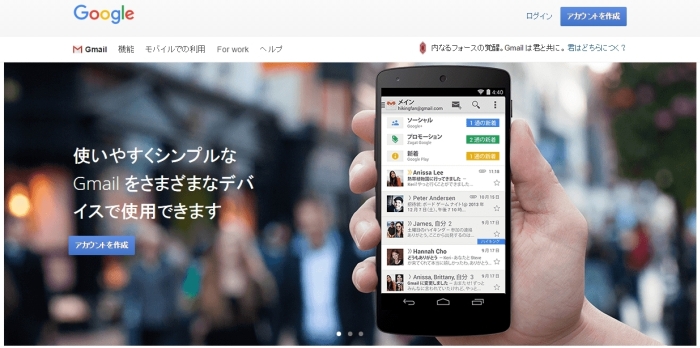
5.メールアドレスを入力
先ほど1.で作ったメールアドレスを入力してください。入力後次へをクリックしてください。
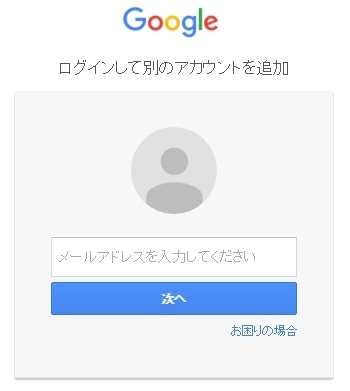
6.パスワードを入力
パスワードの入力をします。1.で決めたパスワードを入力してください。入力後次へをクリックしてください。
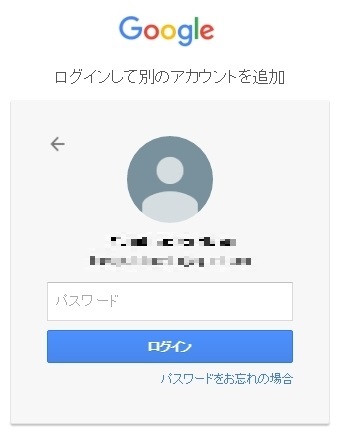
7.電話番号と紐づけ
万が一パスワードを忘れてしまってログインできなくなったとき、電話番号でログインができるようにする設定です。必要がなければ未記入で飛ばしてください。ちなみに私はメインメールアドレスのみ電話番号と紐づけしています。
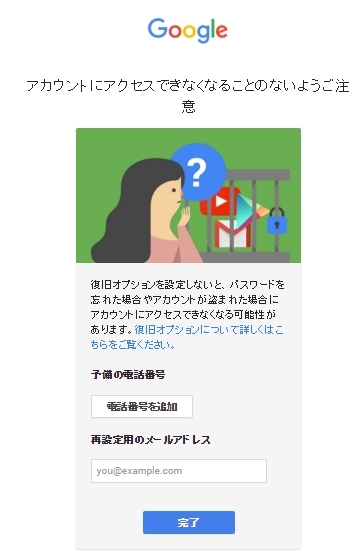
8.作業完了
これでGmailも作業完了です。フリーメールアドレスがあるのとないのでは管理がずいぶん違います。できれば1つ以上はポイントサイト専用のメールアドレスを作っておくようにしましょう!

まとめ
ポイントサイトの登録には必ずって言っていいほどメールアドレスが必要になります。フリーメールを使うのと使わないのではストレスが全然違うので、ポイントサイトを利用し始める前には必ずフリーメールアドレスを取得するようにしましょう!
Yahoo!JapanIDやGoogleアカウント作成に必要になるのがパスワードの設定です。パスワードは必ず8文字以上、英数字をごちゃまぜするようにしましょう。できれば大文字アルファベットを使用するとさらに強化されますね!
最後に「ポイントサイトのセキュリティを語る(不正ログイン編)」の記事の途中でパスワードの管理方法を紹介しています。ぜひ合わせて参考にしてくださいね。
次の記事へ ポイントサイトで稼ぐ準備
7年連続副業収入第1位
ポイントインカム

・もちろん完全無料で登録・利用できる
・利益の70%~80%を還元を宣言!
・安全性も確認済み
・無料コンテンツの充実拡大中
当サイト限定!このサイトからポイントインカムのアカウント作成すると、300円分、翌々月末までにポイント交換完了で+100円分のポイントがもらえます。





 ポイントインカム条件達成で最大400円プレゼント
ポイントインカム条件達成で最大400円プレゼント モッピー条件達成で最大2000円プレゼント(~1/31)
モッピー条件達成で最大2000円プレゼント(~1/31) すぐたま登録だけで300円貰えるキャンペーン実施中
すぐたま登録だけで300円貰えるキャンペーン実施中 ちょびリッチ登録&月末までに1pt以上獲得で250円相当貰える
ちょびリッチ登録&月末までに1pt以上獲得で250円相当貰える
